Um die Funktion zu aktivieren, benötigen Sie natürlich Google Maps selbst, idealerweise in der Letzte Version. Der Trick funktioniert grundsätzlich auch mit anderen Navigations-Apps. Sie können auch die kostenlose Android-App herunterladen Velociraptor und starten Sie es.
Folgen Sie nun den Anweisungen in der App.
- Aktivieren Sie die App-Autorisierung für das Display-Overlay. Die App bringt Sie zur richtigen Einstellungsseite.,
- Erteilen Sie der App die Berechtigung zur Standortbestimmung.
- Um das Overlay beim Starten einer Navigations-App automatisch zu öffnen, müssen Sie den Eingabehilfedienst aktivieren.
Wenn Sie die Schritte in der App ausgeführt haben, wird Ihre aktuelle Geschwindigkeit basierend auf GPS-Daten und der maximal zulässigen Geschwindigkeit in Google Maps angezeigt. Sie können die Symbole nach Bedarf anpassen und ausblenden. Die App ruft die Daten für die maximal zulässigen Geschwindigkeiten vom Kartendienst ab OpenStreetMap. Sie können auch die Dienste TomTom Maps und HERE Maps für etwa einen Euro pro Monat abonnieren.
Beachten Sie jedoch, dass Navigations-Apps Energiefresser sind – eine zusätzliche App, die Ihre Geschwindigkeit permanent über GPS misst, schont den Akku noch mehr. Sie sollten immer eine Powerbank für Ihr Smartphone oder einen Autoadapter dabei haben, um Ihr Mobiltelefon im Auto aufzuladen.